简介
工具/原料
方法/步骤
【如何将照片批量合并成一个PDF文件】1.工作中经常遇到很多照片希望统一转换PDF格式,那么怎么做更快捷呢?下面我来操作演示一下 , 希望对大家有用!工具/原料
品牌型号:联想ThinkPad X13系统版本:Windows 7 或以上软件版本:Adobe Acrobat DC 19.12方法/步骤
第1步:将要合并的照片文件统一放置在一个文件夹中,如03文件夹(里面不要放其他文件);第2步:在文件夹上点击右键,选择菜单【在Acrobat中合并文件】;第3步:在弹出来合并文件窗口中,这里会显示全部要合并的图像文件,如果不想要其中一张图片,鼠标放置在上面后,会显示“移除”图标,点击它就能移除该张图片;第4步:如果还想加入其它文件,点击菜单【添加文件】选择相应文件即可;第5步:要转换的文件选择好后 , 点击【合并】按钮开始转换;第6步:转换进度完成后 , 桌面会显示合并后的PDF文档【组合1】,点击菜单【文件-保存】可把PDF文件保存到磁盘中
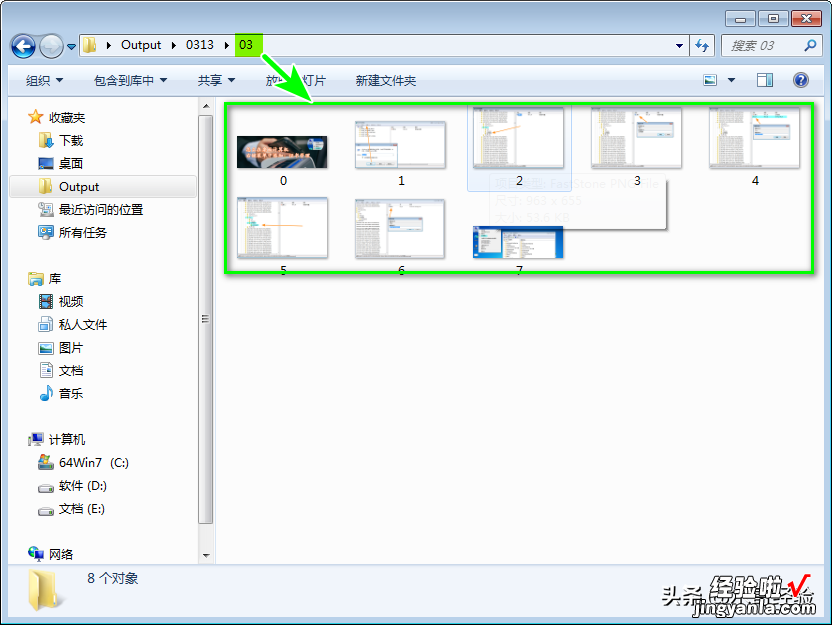
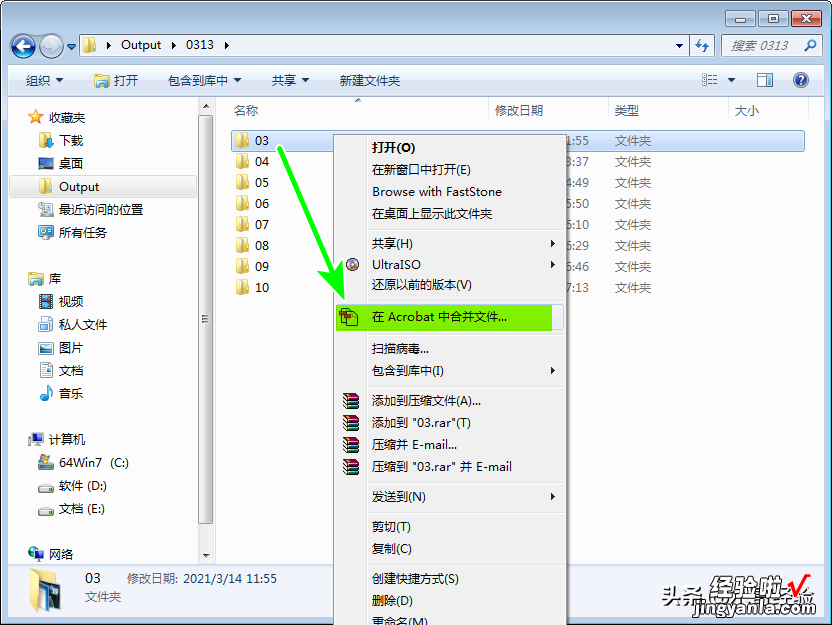

2.
